网络教学,如果“主阵地”卡了,我该怎么办?
此次疫情打破了空间的局限,使得我们瞬间就适应了在线的“面对面”研讨模式。相信各位老师最近一定参加过多次所在学院或教研室组织召开的网络视频会议了。是的,这种便捷高效的沟通方式,也可以为我们网络教学所用!
今天就让我们来一起学习:快速建立视频会议室的方法,主动应对网络卡顿问题,将网络教学顺利进行到底。
我们以操作较为便捷的腾讯会议app为例,进行讲解。
(教学视频)
划重点:
1.每间腾讯会议app的视频会议室,最多可容纳300人同时在线,教学班级再大,人数再多,也装下了;
2.课前,可按照授课时间,提前预约会议室,生成会议室号码发给授课班级学生,如遇教学“主阵地”卡顿情况,马上通知学生进入预约会议室,确保网络教学不断线;
3.老师作为创建会议室的“主持人”,可以“全体静音”保持课堂纪律,通过“共享屏幕”将课程资料投至全部学生的手机或桌面端,实现学生边看课程资料,边听老师直播讲解的授课效果;
4.学生无需下载任何插件或客户端,在小程序中输入会议号即可进入课堂学习。
如果视频讲解有点快,那么就您请跟随下面的图文解说实际操作一遍吧。
一、下载并安装腾讯会议
您可以在腾讯会议官网或手机应用市场搜索“腾讯会议”,下载适合您使用的客户端。
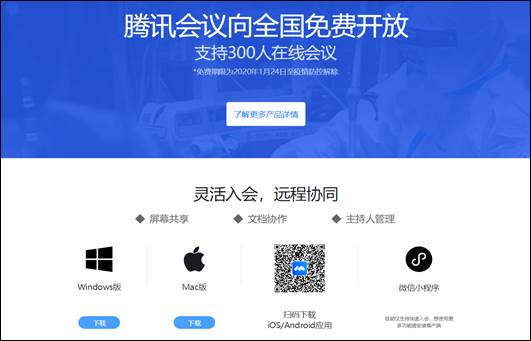
图1:官网页面
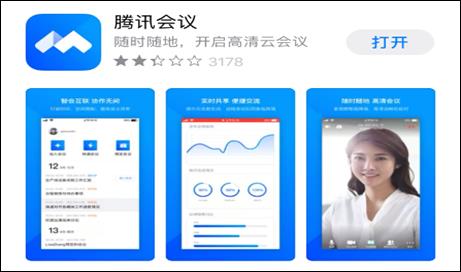
图2:手机应用市场页面
二、注册登录
通过您的手机号、微信,均可注册腾讯会议账号并登录。
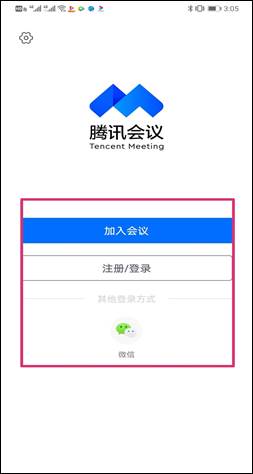
图3:注册登录
三、建立快速会议
您可以通过点击【快速会议】,快速创建会议室并成为课堂的主持人。
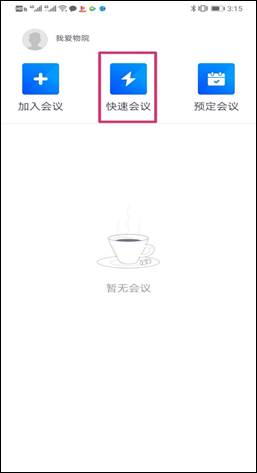
图4:建立快速会议
点击【更多】【邀请】可以把会议室号码发送至您授课班级的学生。
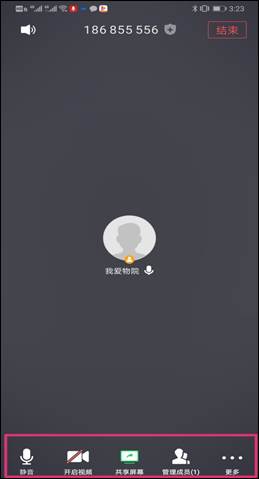
图5:会议界面
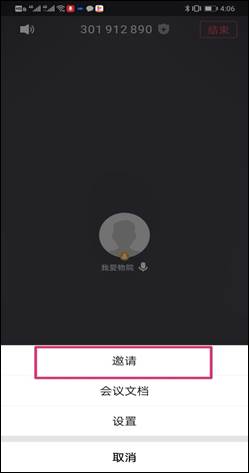
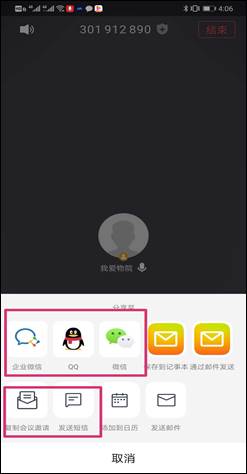
图6:邀请学生进入课堂
点击麦克风
 和摄像机
和摄像机
 图标,可以设置您的麦克风和摄像头状态。
图标,可以设置您的麦克风和摄像头状态。
点击【共享屏幕】
 屏幕上的内容将分享给授课班级学生。
屏幕上的内容将分享给授课班级学生。
点击【管理成员】
 【全体静音】可以将全体人员静音,还可以设置是否允许成员自我解除静音。不允许学生自我解除静音状态时,学生需要举手发言,授课教师同意后才能解除静音。
【全体静音】可以将全体人员静音,还可以设置是否允许成员自我解除静音。不允许学生自我解除静音状态时,学生需要举手发言,授课教师同意后才能解除静音。
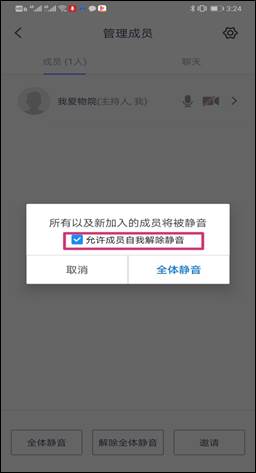
图7:全体成员静音
四、预定会议
您可以在课前点击【预定会议】,按照授课时间设定好课堂的开始时间、结束时间等信息,并把预定会议室的消息发送给您的授课班级学生,学生凭会议室号码进入课堂听课。

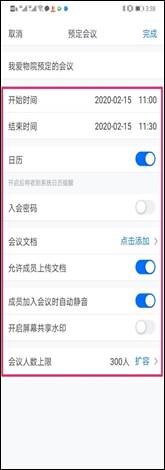

图8:预定会议
如果您的学生已课前预定会议室,您也可以在【加入会议】中输入会议号、您的姓名,点击【加入会议】即可进入课堂。
各位老师,如您在使用视频会议室授课过程中,遇到问题请致电信息中心89534305。
信息中心祝您网络教学顺利!
信息中心
2020年2月15日

